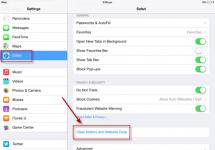Драйвер — это программа, благодаря которой операционная система получает сведения об устройствах и оборудовании компьютера. Если драйвера на компьютере не обновлены, это может привести к ряду проблем как программного, так и аппаратного характера. При этом уследить за постоянно обновляющимися или «молча» нуждающимися в этом драйверами невозможно, ведь на компьютере их достаточно много, а об отсутствующих можно и вовсе не знать до поры до времени. Благо, существуют специальные программы, предоставляющие возможность удобного и быстрого поиска, установки и/или обновления драйверов.
Все представители этого сегмента ПО работают по схожему принципу — они сканируют в автоматическом или ручном режиме операционную систему, персональный компьютер и установленное в нем оборудование на предмет наличия отсутствующих и устаревших драйверов, после чего позволяют выполнить их скачивание и инсталляцию или делают это самостоятельно. Рассмотрим лучшие программы, наделенные такой функциональностью.
Эта программа для скачивания драйверов является одной из самых удобных и практичных среди себе подобных. Её использует более сорока миллионов пользователей по всему миру, и это количество стремительно растет. DriverPack Solution является полностью бесплатной и распространяется как в виде онлайн-установщика, так и оффлайн — объемного пакета, который позволяет обновлять драйвера без доступа к интернету (потому что это и есть пакет драйверов для оборудования). Русский язык, портативность и обширная база данных делают эту программу идеальной для решения поставленной задачи.
Скачать DriverPack Solution
Driver Booster
Помимо того, что эта программа для обновления драйверов для Windows 10 и ниже имеет русский язык и умеет определять «возраст» драйвера, показывая его полосой актуальности, в ней имеется дополнительный инструментарий, с помощью которого можно устранить ту или иную проблему, например, отсутствие звука. К сожалению, база драйверов не такая обширная, как у DriverPack Solution.

Загрузить Driver Booster
SlimDrivers
Эта программа не так богата полезными функциями и инструментами, как предыдущие две. Её база программных (драйверов) и аппаратных (железо) компонентов сопоставима с Driver Booster, однако заметно отстает от DriverPack Solution, что неудивительно.

Скачать SlimDrivers
Driver Genius
Наличие возможности удаления драйверов является главным преимуществом этой программы перед DriverPack Solution, но в остальном они очень похожи — интерфейс, функции и подробные сведения о системе, которые предоставляются сразу после ее проверки. База драйверов почти в два раза больше, чем у DriverPack Solution, не говоря уже о SlimDrivers (об этой программе мы еще расскажем). Большим минусом Driver Genius является то, как здесь реализована самая главная функция — обновление драйверов. К сожалению, это доступно только в полной версии продукта, которую потребуется приобрести на официальном сайте разработчика.
Загрузить Driver Genius
Snappy Driver Installer
Эта программа для установки драйверов на Windows 7 и более новых версиях ОС отличается от аналогов уникальным подходом к процедуре скачивания и установки драйверов. Помимо этого, в Snappy Driver Installer имеется одна из самых богатых баз драйверов, и она даже больше, чем в Driver Genius, к тому же необходимые установочные файлы можно скачивать прямо на компьютер, чего другие программы делать не позволяют. Наличие русского языка и удобный фильтр поиска делают программу по-настоящему приятной в использовании, плюс ко всему она полностью бесплатная и портативна.
Скачать Snappy Driver Installer
DriverMax
Если Snappy Driver Installer наделана всего лишь одной из наиболее богатых баз драйверов, то DriverMax и является бесспорным лидером по данному показателю. Еще одно преимущество перед конкурентами — четыре способа резервирования данных и последующего восстановления системы, чем явно не могут похвастаться другие представители данного сегмента ПО. И все же, программа не лишена недостатков. В числе таковых слегка урезанная бесплатная версия, не позволяющая обновлять драйвера разом (в полной с этим порядок).
Скачать DriverMax
DriverScanner
Программа, направленная целиком на поиск, установку и обновление драйверов. В отличие от DriverPack Solution и рассмотренных выше аналогов, в ней нет дополнительных функций. Благодаря своим трем возможностям DriverScanner является отличным средством решения задачи, которой посвящена данная статья… практически, потому что функция непосредственного обновления в программе доступна только в платной версии.
Driver Checker
Многофункциональная программа, которая наделена очень скромной базой драйверов. Рекомендовать мы ее не можем еще и потому, что в бесплатной версии обновить драйвера и вовсе не получится.
Скачать Driver Checker
Auslogics Driver Updater
Удобная программа с очень красивым интерфейсом и точным сканером системы. База драйверов сравнима с DriverMax, но есть один значительный минус — драйвера невозможно обновить вовсе, пока не будет приобретена полная версия.

Скачать Auslogics Driver Updater
Advanced Driver Updater
Довольно простая в использовании и быстрая в работе программа, с помощью которой можно обновить драйвера буквально в 2-3 клика. Правда, как и в некоторых из рассмотренных выше решений, возможно это лишь в полной версии, за которую потребуется заплатить. В бесплатной можно разве что наслаждаться красивым интерфейсом, так как дополнительных функций в программе нет.

Driver Reviver
В программе имеется довольно удобный планировщик, который отличается от остальных своими возможностями. Помимо этого, в Driver Reviver есть неплохая база драйверов, которая сильно отстает от Snappy Driver Installer, но обгоняет по этому показателю Driver Booster. Единственным, но большим минусом является то, что бесплатная версия, которая позволяет обновить всего один драйвер (ограничение снимается сразу после покупки полной версии).

Скачать Driver Reviver
Device Doctor
Самая узкоспециализированная программа из всех в этом списке. В ней нет никаких других функций, кроме непосредственного поиска, установки и обновления драйверов. Главным преимуществом является скачивание установочных файлов на ПК. Однако эту, казалось бы, полезную функцию можно одновременно назвать и минусом, потому как другой возможности обновить драйвера не существует. Можно купить и полную версию, но она в этой программе совершенно бесполезна — необходимая функциональность находится в стандартной версии.

Скачать Device Doctor
В этой статье мы рассмотрели самые популярные программы для установки и обновления драйверов. Каждый может сделать свои выводы, но хотя бы одно решение явно найдет свое место на вашем компьютере и позволит сэкономить драгоценное время.
Любое обновление системы или подключение нового оборудования требует взаимодействия с драйверами. По сути, в данном процессе нет особых сложностей. Однако постоянное выполнение однотипных действий вручную занимает слишком много времени. Тем более, что есть немало автоматизированных приложений, которые готовы не только найти необходимый драйвер, но и установить его, а также следить за дальнейшими обновлениями.
Среди популярных программ есть самые лучшие, на которые обязательно стоит обратить внимание.
DriverHub
Пожалуй, наиболее удачный выбор для тех, кто хочет забыть о ручной установке драйверов. Причем софт отлично подойдет как для домашнего, так и для офисного применения. Это связано с тем, что в базе приложения есть немало официальных пакетов, полученных непосредственно от производителей. При этом DriverHub абсолютно бесплатен и не имеет пробных периодов и прочих скрытых условий.
Скачать одну из лучших программ для обновления и установки драйверов можно на официальном сайте или по этой ссылке в каталоге программ.
Помимо основного функционала, программа способна самостоятельно определять устаревшие драйвера. После проверки она может установить недостающие элементы поштучно или комплексно. Кстати, приложение сохраняет историю действий и создает точки восстановления данных перед любыми обновлениями. Среди главных плюсов DriverHub пользователи отмечают:
- лаконичный интерфейс;
- внушительную базу официальных драйверов;
- наличие автоматического и мануального режима работы;
- возможность возврата к старой версии драйвера;
- существование истории загрузок и инсталляций;
- отсутствие лишних инструментов и функций.
Приложение полностью удовлетворяет потребности даже самых требовательных пользователей, поэтому по праву находится в списке лучших в данном сегменте.
Уже из наименования продукта ясно, что он доступен в абсолютно бесплатном режиме. Довольно удобный установщик, способный обновлять драйвера автоматически. Активная деятельность софта позволяет избегать багов и использовать только актуальные утилиты. Применение данного приложения стабилизирует деятельность системы и снизит риск появления ошибок. Программа вполне может функционировать без вмешательства пользователя.
Среди характерных черт стоит выделить:
- эффективность и простоту в использовании;
- наличие русского языка в интерфейсе;
- довольно удобную инсталляцию пакетов в автоматическом режиме;
- отсутствие необходимости в ручных настройках;
- есть дополнительная база для геймеров, заметно повышающая производительность в играх.
Если ПК периодически выдает определенные ошибки или плохо воспринимает те или иные устройства, вероятно, гаджет просто не может найти нужные драйвера. С приложением Driver Booster Free данная проблема будет решена за считанные минуты.
Еще один софт для тех, кто ищет мощный и эффективный установщик драйверов для компьютера. Приложение полностью сканирует систему, выделяя недостающие элементы и загружая их. Интерфейс интуитивно понятен даже начинающему пользователю. Тем более, что программа не требует особого участия во взаимодействии с драйверами. Кстати, современная база обновляется ежедневно.
Испытав Carambis Driver Updater в деле, можно быстро заметить его главные особенности:
- достаточно оперативное сканирование системы на предмет наличия необходимых компонентов;
- одним кликом можно запустить поиск и инсталляцию целых пакетов драйверов;
- интерфейс приложения позволяет ознакомиться с детальными данными ОС;
- софт не занимает много места и эффективно работает в фоновом режиме;
- утилита оптимизирована под все современные версии Windows.
Важным аспектом является наличие драйверов исключительно от официальных разработчиков. В связи с этим, продуктивность работы ПК заметно увеличивается.
DriverPack Solution
Этот продукт не просто так вошел в список лучших в своем сегменте. Его главной особенностью является универсальность. Бесплатное приложение подойдет под любую актуальную операционную систему Windows. Важно, что софт обладает встроенной базой официальных драйверов. Сразу после проверки ПК программа начинает искать необходимые дополнения. При этом она вполне способна функционировать в режиме офлайн. Интернет необходим только в том случае, если нужная утилита не найдена в базе.
Вот лишь некоторые плюсы :
- совместима с любыми гаджетами от общеизвестных производителей;
- способна на комплексный поиск драйверов практически для любого оборудования;
- отличается абсолютно лаконичным интерфейсом без усложненных функций;
- всего в пару движений позволяет установить новые драйвера или заменить устаревшие;
- в ручном режиме возможна выборочная инсталляция конкретных утилит.
Если не хочется давать приложению разрешение на автоматический поиск обновлений в сети, стоит помнить о необходимости осуществления периодических мануальных проверок.
Последним в перечень попал софт, который без труда справляется с установкой драйверов поштучно и целыми пакетами. База приложения регулярно обновляется самыми свежими версиями. Утилита способна функционировать в автоматическом и ручном формате. В работе она проявляет следующие возможности:
- оперативное обновление практически любых недостающих драйверов;
- создание резервных копий для защиты устройства от возможных сбоев;
- ручная настройка для разделов, которым требуется автоматическая инсталляция;
- продуманный простой интерфейс.
Единственным минусом многие считают ее стоимость. Неограниченная версия на 3 компьютера обойдется примерно в 2000 рублей.
В поиске идеальной программы для установки и обновления драйверов, нужно обращать внимание на все аспекты. Здесь важен интерфейс софта, его функциональные показатели и возможности. Описанные приложения – лучшие в данном направлении и предлагают пользователям максимально эффективные условия.
Приветствую вас, дорогие посетители.
Общая информация
В седьмой версии операционной системы от Microsoft предусмотрено несколько вариантов, позволяющих разместить на компьютере необходимую версию ПО. Так, например, это можно сделать через «Панель управления », скачать отдельно или же воспользоваться различными приложениями, облегчающими процесс.
Стандартный способ
Если вы хотите установить новые драйверы на любое оборудование без программ, для этого необходимо выполнить простую цепочку действий:
После процедуры у вас в ОС должны будут запуститься актуальные драйвера.
Официальный сайт
Также пользователи могут обратиться к главному серверу разработчика. Обычно здесь раньше остальных мест появляются важные компоненты. Юзерам стоит только обратиться к меню «Download ». После чего указать необходимое устройство, операционную систему, выбрать на ноутбук или ПК, а затем попросту скачать соответствующий дистрибутив.

Если он находится в архиве – распаковать. После этого достаточно запустить файл «Setup », и пользуясь простыми подсказками, установить элемент. В конце обычно требуется перезагрузка системы.
Программа
Одним из самых действенных и популярных способов можно назвать использование специального приложения. Подобные программы позволяют обновить сразу все используемые компоненты. При этом выполняется минимальное количество движений. Сегодня существует масса решений, по факту выполняющих одно и то же. В целом обеспечение проверяет версию используемых драйверов на каждом подключенном компоненте, сравнивает их с актуальными, и при необходимости ставит новые. Одним из самых популярных и удобных считается Driver Booster. Для достижения цели нужно сделать несколько действий:
Официальная программа
Нередко сегодня крупные производители компьютерных комплектующих выпускают также и сопутствующее обеспечение, которое следит за отдельным компонентом. Обычно подобное встречается в комплекте с видеокартами. Такие решения предлагаются вместе с АМД, Nvidia и оборудованием от других производителей.

Нам нужно только скачать и установить приложение. Далее при каждом запуске системы оно проверяет соответствие установленных компонентов с предлагаемыми на официальном ресурсе. И при нахождении новых, появится вопрос о дальнейших действиях.
Некоторые подобные решения можно настроить, чтобы они выполняли все самостоятельно, без участия пользователей. Правда в подобных ситуациях могут появиться некоторые проблемы.
Откат
Иногда установка новых дополнений в системе приводит к неправильной работе отдельных компонентов. А значит каким-то образом пользователям нужно вернуть все, как и было раньше. Для этого в Windows предусмотрена функция отката. Пользователям нужно отправиться в «Драйвер », о чем говорится в первом пункте статьи. Здесь и будет кнопка «Откат». После ее нажатия операционка вернет предыдущую версию обеспечения.

Если что-то вдруг неясно, вы всегда можете найти в Интернете множество видео, в которых рассказывается, что и как нужно делать.
Надеюсь, у вас получится выполнить все задуманное. Подписывайтесь и рассказывайте о нас друзьям!
Сегодня практически каждый знает, что такое драйвер и для чего он нужен. Очень часто мы сталкиваемся с ситуациями, когда необходимо обновить онлайн или заново установить драйвер того или иного устройства. Этими устройствами могут быть видеокарта, принтера, стерео система и т.д. Хорошо когда с оборудованием есть диск с драйверами, тогда нам остается лишь вставить его в дисковод и установить на свой компьютер специальный программный пакет. Но что делать, если такого диска у нас по различным причинам нет, как обновить драйвер онлайн? В этой статье мы с вами разберемся, как это сделать.
Необходимо выделить несколько способов обновления и установки драйверов
- Автоматическое онлайн обновление. Это особый пакет программ, который устанавливает драйвера сразу на все устройства компьютера или ноутбука, его также называют Driver Pack.
- С сайта-производителя оборудования. В этом случае драйвер можно скачать как обычную программу в виде установочного пакета, с дальнейшей установкой на свой ПК.
- С диска, который поставляется в комплекте. В этом случае нам не понадобиться интернет, диск вставляется в компьютер и далее производится установка драйвера.
В основном драйвера устанавливаются лишь один раз для стабильной работы оборудования в дальнейшем. Но на некоторые устройства необходимо периодически обновлять пакет драйверов для стабильной работы и устранения некоторых багов. Таким устройством является видеокарта. Иногда при выходе новых игр компании-разработчики видеокарт выпускают специальные обновления, которые доступны для скачивания на официальном сайте.
Если у вас проблемы на ПК с аудио или видео вариантом выявления неполадок является .
Обновить драйвер онлайн с помощью диспетчера устройств
Самым обычным и удобным способом автоматического поиска и установки драйвера является, способ с применением «Диспетчера устройств».


Нажимаем на это устройство и кликаем ПКМ. В контекстном меню выберите «Обновить драйвера». После недолгого поиска, система предложит вам установить, найденный в интернете драйвер. В противном случае вы увидите сообщение системы о том, что для этого устройства драйвер не нужен.
Поиск и установка драйверов при помощи онлайн пакета DriverPack Solution
Данная программа предназначена для некоммерческого пользования, и скачать ее можно с сайта разработчиков по этой ссылке – https://drp.su/ru .
С помощью этой программы, вы можете онлайн обновлять или устанавливать драйвера на компьютере или ноутбуке. DriverPack Solution имеет собственную базу драйверов, и в некоторых случаях не требует подключения к интернету для обновления того или иного драйвера. Программа работает на всех операционных системах Windows, начиная с XP до 7/8/10, и способна самостоятельно сканировать систему пользователя на тип архитектуры, чтобы определять необходимый драйвер и автоматически устанавливать его.
Чтобы использовать возможности DriverPack Solution скачайте его и запустите у себя на компьютере. Когда программа запуститься, она начнет автоматически собирать информацию о данном компьютере и драйверах, которые имеются в наличие. Необходимо сразу включить режим эксперта для того, чтобы получить возможность установить или обновить драйвер для конкретной программы или оборудования. Для того чтобы это сделать выберите:
- В меню нажмите «Настройка» и далее ставим галочку в пункте «Режим эксперта».
- Теперь можно выбрать пункт «Обновить все», чтобы произвести обновление всех драйверов на компьютере вместе с предлагаемым софтом.
- Следующими пунктами выберите «Выбрать все» и «Установить», чтобы произвести комплексное обновление необходимых драйверов на вашем ПК или ноутбуке.
- Можно также выбрать, какие драйвера необходимы для установки, указав галочкой соответствующие пункты. Теперь нажмите «Установить» для начала работы DriverPack Solution.
Настраиваем компьютер при помощи Carambis Driver Updater
По заявлению разработчиков данный софт разработан для быстрого поиска, а также установки всех необходимых для системы драйверов https://www.carambis.ru/programs/driver_updater.html .
Основная платформа – операционная система Windows. Carambis Driver Updater не только обнаруживает драйвера стандартных устройств компьютера онлайн, но она также способна определить элементы, которые система определить не в состоянии.

После установки программы на ваш ПК она способна автоматически искать обновления в сети для установленных оборудований, это является еще одним плюсом софта, ведь нет необходимости глубоко разбираться в работе программы. Carambis работает со всеми версиями ОС Windows.
Общие достоинства Carambis Driver Updater:
- Программа переведена на множество известных языков.
- Она имеет простой интерфейс. В ней разберется даже неопытный пользователь.
- Быстро сканирует систему на наличие драйверов и их обновлений в сети. На поиск уходит около 3 минут.
- Сканируется система ежедневно в автоматическом режиме, для стабильной работы утилиты необходим доступ в интернет.
Утилита для обновления драйверов SamDrivers
Это не простая программа для онлайн обновления драйверов, а мощный набор по работе с драйверами на все случаи жизни. Пакет SamDrivers имеет большую базу драйверов для всех стандартных устройств компьютера, а также несколько менеджеров драйверов. Эта программа проста в обращении, ведь она рассчитана на начинающего и среднего пользователя. Программа имеет поддержку большого количества оборудования компьютера, а также различных платформ, что дает ей весомое преимущество среди других подобных утилит.

Среди явных преимуществ программа также имеет свои недочеты, к ним можно отнести большой объем образа диска. А также чтобы получить новую версию определенного драйвера приходиться ждать выхода нового пакета от разработчиков.
На ранней стадии работы компании SamDrivers и DriverPackSolution сотрудничали между собой. В результате общей работы будущая команда SamDrivers увидела отличительные концепции в устройстве менеджера драйверов от второй, что и стало причиной появления новой компании и пакета драйверов.
Обновляем драйвера онлайн с программой Driver Genius
Это очень мощный менеджер драйверов, который умеет создавать резервные копии, с которых он восстанавливается в случае краха или повреждения установленного драйвера. При запуске Driver Genius на компьютере она собирает информацию о системе и выводит результаты проделанной работы. Чтобы совершить обновление драйверов, следуйте дальнейшим инструкциям:
- Запустите программу на своем компьютере.
- В меню, на вкладке «Главная» нажмите кнопку «Начать проверку» для старта. Программа проведет анализ системы и другие необходимые проверки.
- После чего Driver Genius предложит список из обновлений программ. Согласиться с обновлением можно установив или наоборот убрав галочку напротив. После нажмите «Далее».
- Выберите пункт «Загрузить все. Запуститься скачивание обновлений драйверов.
- Теперь жмем «Установить». Далее система предложит создать точку восстановления. Жмем пункт «Да», если необходимо.
- После установки перезагрузите свой компьютер.
Установка и поддержание в актуальном состоянии драйверов для компьютера это гарант исправной работы всех установленных в ПК устройств. Поиск и установка драйверов на компьютер отнимают время. Чтобы времени на драйверы уходило меньше, воспользуйтесь бесплатной программой для поиска, обновления и установки драйверов Driver Booster free. С помощью этой утилиты Вы сможете обновить и установить драйверы кликом мыши, не нужно открывать свойства системы и подолгу бродить по сайтам, чтобы найти необходимый драйвер. Программа сама найдет отсутствующие и устаревшие драйвера, выполнит их поиск в интернете и сама же драйвера установит. От пользователя потребуются лишь клики мышью для подтверждения действий над драйверами.
Автоматически найти, скачать и установить драйверы
После запуска программы Driver Booster сразу начинает сканирование всего установленного на компьютере оборудования, выводит список установленных в системе драйверов и отмечает необходимые и рекомендуемые для установки или обновления драйверы. Пользователю остается лишь выбрать нужный для установки драйвер в списке и нажать кнопку мыши, разрешив программе самостоятельно, в автоматическом режиме загрузить и установить его. В Driver Booster реализована функция автозапуска программы одновременно с загрузкой операционной системы, благодаря которой утилита будет периодически проверять уже установленные на компьютере драйверы на наличие новых версий и предупреждать пользователя о необходимости их обновить. Если по каким-то причинам отдельные драйверы обновлять не нужно, кликните в списке устройств по нему правой кнопкой мыши и выберите в контекстном меню "Игнорировать", - программа больше не будет проверять выход свежих версий для этого драйвера, пока пользователь не удалит устройство из списка проигнорированных устройств в настройках Driver Booster. Там же, в настройках, Вы можете выбрать скин программы, язык интерфейса, опцию автозапуска приложения, режимы проверки обновлений драйверов, папку для сохранения загружаемых из облака драйверов и выбрать варианты подключения Driver Booster к интернету.
Скриншоты программы Driver Booster
|
|